Ste že kdaj skočili na svoj Mac samo zato, da bi sestavili sporočilo v pošti, ker ste imeli boljše in lažje načine oblikovanja besedila kot na iPadu? No, z novimi funkcijami oblikovanja besedila v pošti na iPadOS vam tega ni več treba početi.
Zdaj imate hiter dostop do različnih stilov in velikosti pisave skupaj s seznami in alineami. S takšnimi hitrimi spremembami lahko vaša e-poštna sporočila izgledajo bolj profesionalno z malo truda. Za poslovne situacije je to božji dar, saj vam omogoča, da ostanete kar na iPadu za sestavljanje e-poštnih sporočil profesionalnega videza.
Oglejmo si torej nov meni za oblikovanje besedila v Pošti na iPadOS in kaj ponuja.
Povezano:
- Kako omogočiti in skriti drsenje na iPadOS
- Pridobite izkušnjo brskanja, podobno namizju, v novi različici Safarija za iPadOS
- Kako izklopiti plavajočo tipkovnico iPadOS na vašem iPadu
Vsebina
- Dostop do menija za oblikovanje besedila v pošti
- Oblikovanje besedila iPadOS v pošti
-
Oblikovanje za posel ali rekreacijo
- Povezane objave:
Dostop do menija za oblikovanje besedila v pošti
Ko sestavljate, odgovarjate na e-poštno sporočilo ali ga posredujete, imate hiter dostop do menija za oblikovanje besedila z vrha zaslonske tipkovnice.
Izberite besedilo v sporočilu, ki ga želite oblikovati. To lahko storite tako, da tapnete besedo ali besede in nato povlečete ali uporabite meni bližnjic in izberete Izberite oz Izberi vse.
Nato tapnite Gumb za oblikovanje ki se pojavlja kot Aa ikona v zgornjem levem kotu tipkovnice.
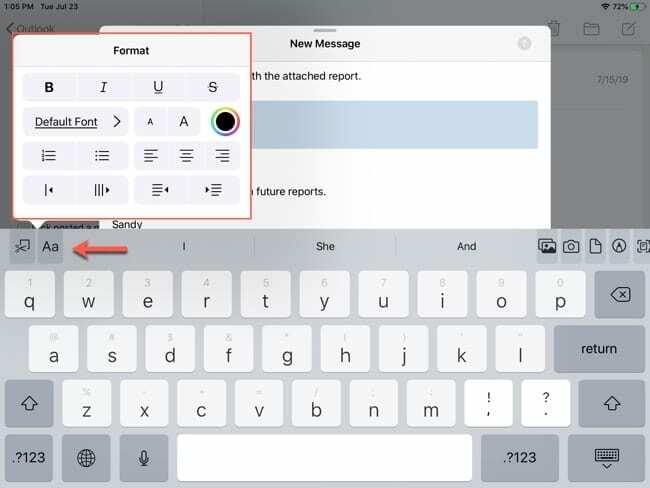
Oblikovanje besedila iPadOS v pošti
Ta priročen mali meni je poln dobrot za oblikovanje vašega besedila. Tukaj je povzetek možnosti od zgoraj navzdol.
- Oblika besedila: Krepko, ležeče, podčrtano in prečrtano.
- Slog pisave: Izbirajte med številnimi slogi pisav od ameriškega pisalnega stroja do Zapf Dingbats. Uporabite lahko tudi iskanje na vrhu, če imate v mislih poseben slog.
- Velikost pisave: tapnite veliko ali majhno A, da povečate ali zmanjšate velikost besedila.
- Barva: Dotaknite se barvnega simbola in izberite med lepo barvno paleto.
- Seznami: izberite na oštevilčenem ali označenem seznamu.
- Poravnava: Izberite z leve, sredinske ali desne poravnave.
- Citirano besedilo: Zamik in prikaz besedila kot citat. To bo tudi prilagodilo barvo izbranega besedila, če citirate naprej.
- Alineja: Zamaknite besedilo, ne da bi ga navedli, tako da ga premaknete levo ali desno.
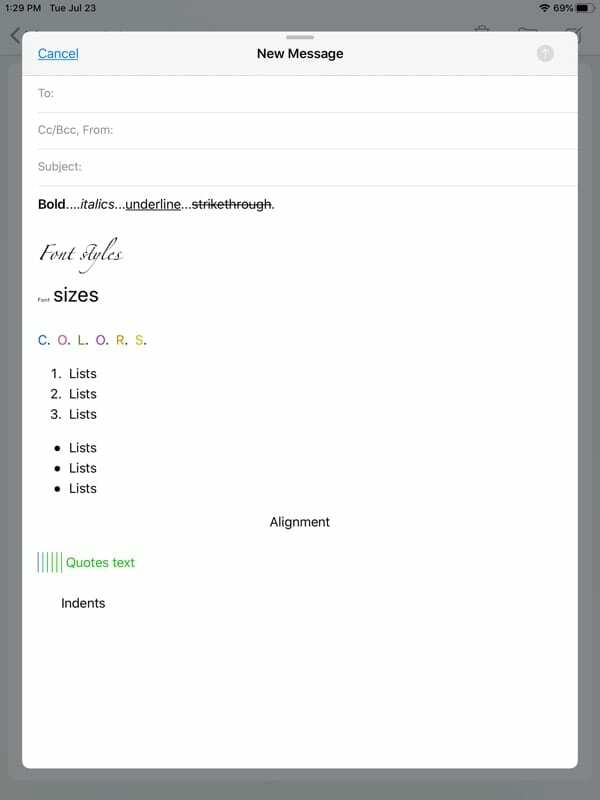
Oblikovanje za posel ali rekreacijo
Najboljši del novega oblikovanja besedila iPadOS v pošti je, da so možnosti zelo enostavne za dostop. S pritiskom na gumb imate vse te formate na dosegu roke. Naj bo vaša e-pošta videti bolj profesionalna ali celo zabavna, zdaj je v Pošti na iPadOS-u lažje kot kdaj koli prej!
Kakšno je vaše mnenje o novih možnostih oblikovanja na voljo na iPadOS? Mislite, da jih boste kar najbolje izkoristili? Sporočite nam svoje misli v spodnjih komentarjih!

Sandy je dolga leta delala v IT industriji kot vodja projektov, vodja oddelka in vodja PMO. Nato se je odločila slediti svojim sanjam in zdaj s polnim delovnim časom piše o tehnologiji. Sandy drži a Diplomci znanosti v informacijski tehnologiji.
Obožuje tehnologijo – še posebej – odlične igre in aplikacije za iOS, programsko opremo, ki vam olajša življenje, in orodja za produktivnost, ki jih lahko uporabljate vsak dan, tako v delovnem kot domačem okolju.
Njeni članki so bili redno predstavljeni na MakeUseOf, iDownloadBlog in številne druge vodilne tehnološke publikacije.